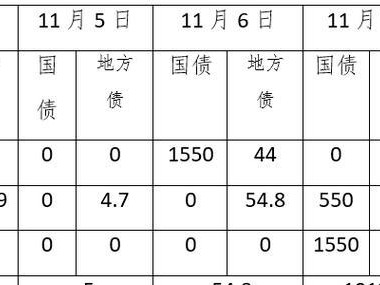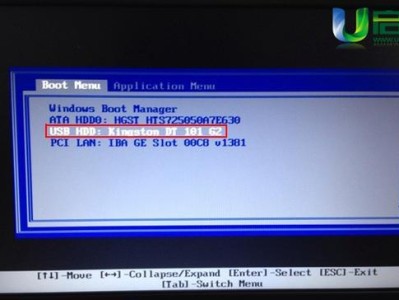BIOS(BasicInput/OutputSystem)是计算机开机自检过程中运行的一段程序,对于计算机的性能和稳定性至关重要。随着技术的不断发展,BIOS也需要定期更新以获得更好的兼容性和性能。本文将介绍如何使用U盘来刷写BIOS,以提供一个简单易懂的操作教程。
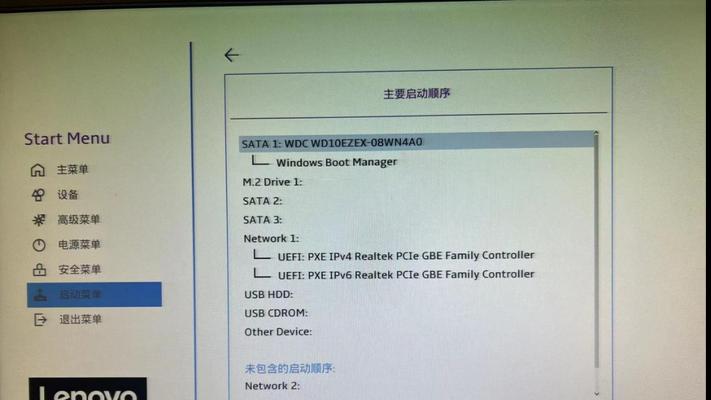
准备工作
在开始刷写BIOS之前,需要准备一台电脑、一个可启动的U盘和最新版本的BIOS文件。确保U盘的容量足够存储BIOS文件,并将U盘格式化为FAT32格式以确保兼容性。
下载最新的BIOS文件
在开始刷写BIOS之前,需要从计算机或主板制造商的官方网站上下载最新版本的BIOS文件。确保选择与您的主板型号完全匹配的版本,并将其保存到U盘的根目录下。

重启计算机并进入BIOS设置界面
将U盘插入计算机的USB接口后,重启计算机。在开机过程中,按下相应的按键(通常是Del、F2或F12)来进入BIOS设置界面。不同品牌的计算机可能有所不同,请根据您的计算机型号查询相关资料。
在BIOS设置界面中找到“BIOSFlashUtility”选项
在BIOS设置界面中,使用方向键来选择“BIOSFlashUtility”或类似的选项。这个选项可能位于不同的标签页或菜单下,具体位置取决于您的主板型号和BIOS版本。
选择U盘作为BIOS文件源
在“BIOSFlashUtility”选项中,使用方向键来选择U盘作为BIOS文件的源。通常可以在菜单中找到类似于“SelectFile”或“ChooseBIOSfile”之类的选项。

选择要刷写的BIOS文件
在选择U盘作为BIOS文件源后,浏览U盘根目录下的文件,并选择您之前下载的最新版本BIOS文件。按照屏幕上的提示选择该文件,并确认要刷写的版本是否正确。
确认刷写操作
在选择完要刷写的BIOS文件后,系统将显示一个确认窗口。请仔细阅读其中的提示和警告信息,并确保所有操作都正确无误。如果确认无误,按下相应的按键(通常是Y或Enter)开始刷写操作。
等待刷写完成
一旦开始刷写操作,系统将自动执行BIOS升级过程。此过程可能需要几分钟时间,期间请勿关闭计算机或移动U盘。请耐心等待直到系统提示刷写完成。
重启计算机
一旦刷写完成,系统会提示您重新启动计算机。按下相应的按键(通常是Y或Enter)重新启动计算机,并等待系统正常启动。
验证BIOS升级
重新启动计算机后,再次进入BIOS设置界面,确认已成功升级到最新的BIOS版本。如果一切顺利,您应该能够在BIOS设置界面的某个位置找到新版本的BIOS信息。
还原BIOS设置
在确认BIOS升级成功后,建议您还原BIOS设置为默认值。在BIOS设置界面中,找到类似于“LoadDefaultSettings”或“RestoreDefaults”之类的选项,并执行该操作。
备份原始的BIOS文件
在升级BIOS之前,强烈建议您备份原始的BIOS文件。这可以帮助您在出现问题时恢复到旧版本的BIOS。请将原始的BIOS文件复制到其他设备上以备将来使用。
小心操作,避免意外
在刷写BIOS过程中,请务必小心操作,避免断电或移动U盘。这可能导致刷写过程中断,造成BIOS损坏。同时,确保选择正确的BIOS文件和正确的升级程序,以免造成不可逆的损坏。
咨询专业人士
如果您对刷写BIOS过程不确定,或者遇到任何问题,请咨询专业人士或联系计算机或主板制造商的技术支持部门。他们将能够提供准确的指导和帮助。
BIOS升级的重要性
定期升级BIOS对于保持计算机的稳定性和兼容性非常重要。新版本的BIOS通常修复了一些已知的问题,并提供了更好的硬件和软件兼容性。我们鼓励用户按照制造商的建议定期更新BIOS版本,以确保计算机始终处于最佳状态。
刷写BIOS可以提升计算机的性能和稳定性,但操作不当可能会导致严重的问题。本文介绍了使用U盘刷写BIOS的详细步骤,包括准备工作、BIOS文件下载、进入BIOS设置界面、选择U盘作为BIOS文件源、确认刷写操作、等待刷写完成等内容。在进行任何BIOS升级操作之前,请务必备份原始的BIOS文件并小心操作,以避免不可逆的损坏。同时,定期升级BIOS以获得更好的性能和兼容性也是至关重要的。